A Sticky Notes egy olyan alkalmazás, amely a Windows 10/11 rendszerbe beépült, és lehetővé teszi a felhasználók számára, hogy gyorsan és kényelmesen rögzítsenek jegyzeteket a Sticky Notes for Mac-hez hasonló alkalmazásokkal. A felhasználók emlékeztetőket és jegyzeteket is készíthetnek, amelyeket a Sticky Note segítségével az asztalukra rögzíthetnek. A Sticky Note a Windows 10/11 része.
A Windows 10 rendszeren futó Sticky Notes program jelentős fejlesztéseket kapott a Microsofttól, többek között a további funkciók, mint például a szöveg formázása, a színes jegyzetek, a fényképek hozzáadásának lehetősége és még sok más több.
Másrészt, mint minden más anyag esetében, itt is mindig fennáll annak a veszélye, hogy elveszítheti lényeges jegyeit. Az alábbiakban felsorolunk néhány lehetséges okot:
- A jegyzeteket sajnálatos módon törölték.
- Vírusok vagy más rosszindulatú szoftverek miatt törölt feljegyzések.
- Jegyzetek elvesztése áramkimaradás vagy rendszerhiba miatt.
- A Windows legutóbbi frissítése a jegyzetek eltűnését okozta.
Ebben az esetben megbízható módszerre lesz szüksége a cetlik lekéréséhez a számítógépen. Ez a cikk öt teljes megoldást kínál az elveszett Sticky Notes visszaállítására a Windows 10/11 rendszeren. További információkért folytassa az olvasást!
A törölt öntapadós jegyzetek helyreállításának módszerei Windows 10, 11 számítógépen
Mivel a Sticky Notes nem rendelkezik archiválási lehetőséggel, a „Törlés” gomb megnyomásával azonnal eltávolítja a jegyzetet az eszközről. Tehát pontosan hogyan lehet visszaállítani a törölt Sticky Notes-t a Windows 10 rendszerben? Van néhány módszer, amely lehetővé teszi az elveszett cetlik visszaszerzését, és számos technika is van annak biztosítására, hogy soha többé ne találja magát ugyanabban a forgatókönyvben. Minden további nélkül kezdjük!
1. módszer: Tekintse át a cetliklistáját
Amint azt korábban megjegyeztük, vannak olyan helyzetek, amikor a cetlik nem kerültek eltávolításra a számítógépről; ezeket a cetlikeket inkább álcázták, és most nem érheti el őket a készülékén keresztül. Az alább felsorolt műveletek megismétlésével ezt még egyszer bemutathatja.
1. lépés: Indítsa el a Sticky Notes alkalmazást a saját számítógépén.
2. lépés: A Sticky Notes egy ikon a Windows tálcáján. A Notes lista eléréséhez kattintson jobb gombbal a Sticky Notes ikonra. Ezután válassza a Jegyzetlista lehetőséget.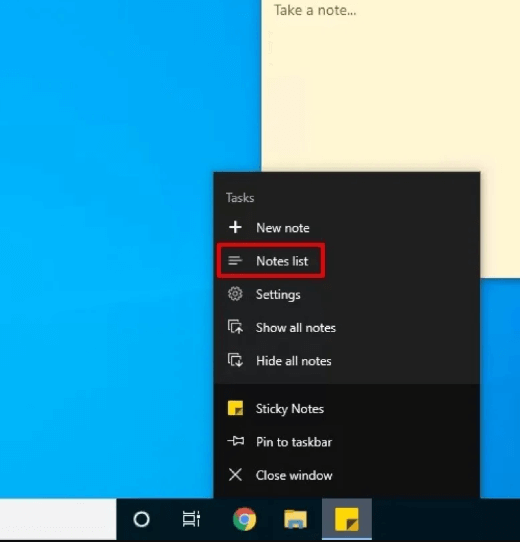
3. lépés: Ellenőrizze a listát a Post-It jegyzeteiben.
Ezt követően a képernyőn megjelenik az összes Sticky Note-jának átfogó listája. A jegyzet eléréséhez kattintson a jobb gombbal, és válassza a Jegyzet megnyitása parancsot a helyi menüből, vagy egyszerűen kattintson duplán az elemre.
Abban az esetben, ha továbbra sem látja öntapadó jegyzeteit, a következő módszerek bármelyikével lekérheti őket.
Olvassa el még: A legjobb ingyenes fénykép-helyreállító szoftver a törölt képek helyreállításához
2. módszer: Használjon adat-helyreállító szoftvert a törölt cetlik visszaállításához
Ez a legegyszerűbb módszer az elveszett Sticky Notes visszaszerzésére a Windows 11 és 10 rendszeren. A legjobbat kihasználva adat-helyreállító szoftver az egyik legegyszerűbb és legcélravezetőbb módszer a törölt információkhoz, köztük a Sticky Notes-hoz való hozzáférés visszaszerzésére. Számos adat-helyreállító szoftver érhető el a piacon, letöltheti és telepítheti az igényeinek megfelelőt. Folytassa a többi módszerrel, ha nem kíván harmadik féltől származó helyreállítási szoftvert használni.
3. módszer: A Sticky Notes helyreállítása a StickyNotes.snt fájl használatával
A StickyNotes.snt fájl, amelyet a Sticky Notes generál, egynél több cetlit őriz meg, amely az asztalon lebeg. A fájl emellett megőrzi az egyes jegyzetek szövegét, betűtípusát, színét és helyét az asztalon. Ezenkívül a fájl lehetővé teszi a már megidézett cetlik megtartását akkor is, ha egy személy kijelentkezik egy Windows PC-ről, majd újra bejelentkezik.
Ezért a StickyNotes.snt fájl használata egy életképes lehetőség, amelyet érdemes megfontolni, ha nem szeretné a harmadik féltől származó eszközt használni a Sticky Notes visszaállításához. Annak ellenére, hogy ez egy nagyon időigényes művelet, megkönnyítheti a szükséges jegyzetek beszerzését. Tekintse meg az alábbi lépéseket:
1. lépés: A Futtatás párbeszédpanel elindításához a rendszeren nyomja meg egyszerre a Win + R billentyűt.
2. lépés: A Sticky Notes eléréséhez írja be a %AppData%\Micosoft\Sticky Notes\ parancsot a Run terminálba. Most láthatja a Rejtett mappákat, majd navigálhat egy adott helyre a fájlok megtekintéséhez.
3. lépés: Keresse meg a StickyNotes.snt fájlt a megfelelő mappában. Információt nyújt az eltávolított jegyzetekről.
4. lépés: A fájl helyi menüjével nyissa meg ezt egy szövegszerkesztőben, például Jegyzettömbben, WordPadben, Microsoft Wordben vagy valamelyik másikban.
5. lépés: Dekódolja ezt a fájlt, hogy kielégítse a szerkesztő kérését, majd folytassa a képernyőn megjelenő utasításokat követve.
6. lépés: Végezzen manuális szűrési folyamatot az adatokon, ahogyan a titkosított szövegeknél is történik.
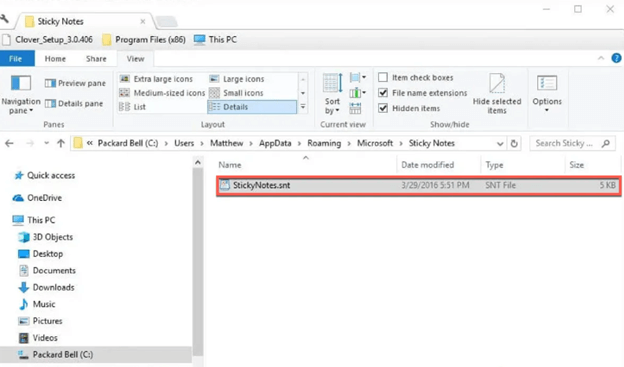
Ezt követően lehetőséget ad az eltávolított Sticky Notes visszakeresésére. De sajnos, ha továbbra sem tudja visszaállítani a törölt Sticky Notes-t a számítógépen, akkor lépjen egy másik módszerre.
Olvassa el még: Hogyan lehet visszaállítani az adatokat Mac-ről
4. módszer: A törölt öntapadó jegyzetek visszaállítása korábbi verziók használatával
A Windows „Korábbi verziók visszaállítása” funkciója egy további módszer a törölt Sticky Notes-hoz való hozzáférés visszaszerzésére. Miután engedélyezte a fájlok biztonsági mentését a Windows-eszközön, bizonyos fájlokat és mappákat rendszeres időközönként automatikusan tárol. Tehát, ha az adatok elvesztek, visszaállíthatja azokat egy biztonsági másolatból.
1. lépés: Keresse meg a kívánt Sticky Note .snt fájl helyét. Most kattintson a jobb gombbal, és válassza ki a „Tulajdonságok” lehetőséget a helyi menüből.
2. lépés: Lépjen a Sticky Notes menübe, és kattintson a gombra Előző verziók opciót a program régebbi verzióinak megtekintéséhez. Ha elérhető egy korábbi verzió, válassza ki azt, majd kattintson a Visszaállítás gombra.
3. lépés: Végül kattintson az Alkalmaz, majd az OK gombra az új módosítások mentéséhez.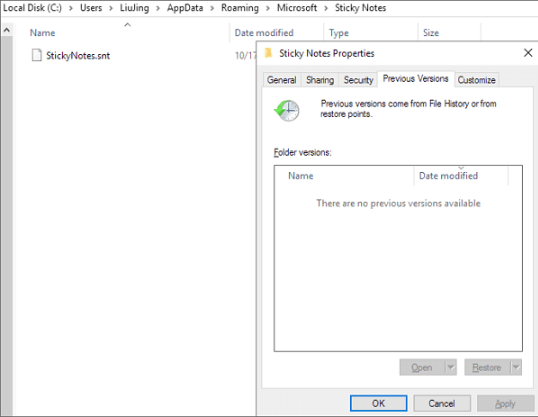
5. módszer: Öntapadó jegyzetek lekérése az Outlook Törölt elemek mappájából
Amikor eltávolít egy jegyzetet, a rendszer elmenti ugyanannak a jegyzetnek a másolatát az Outlook Kuka mappájába. Ez attól függetlenül történik, hogy milyen gyakran törli a jegyzeteket. Az Outlook webalapú verziójának elindításával és az alábbi utasítások követésével egyszerűen visszaállíthatja a törölt Sticky Notes-t Windows PC-n.
1. lépés: Indítson el egy webböngészőt, nyissa meg az Outlook webhelyet, és jelentkezzen be Microsoft-fiókjával.
2. lépés: Keresse meg a „Törölve” opciót a bal oldali oldalsávban. Látni fogja az összes letöltött jegyzetet.
3. lépés: Keresse meg a korábban törölt, de most visszaállítani kívánt öntapadó jegyzeteket.
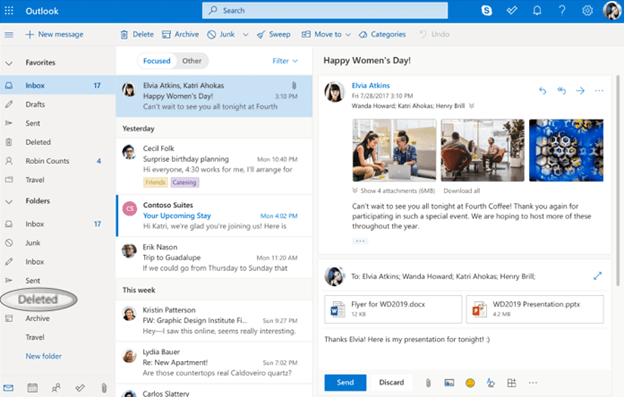
Olvassa el még: A legjobb ingyenes SD-kártya-helyreállító szoftver Mac-hez
Csomagolás!
Fantasztikus ötlet a Sticky Notes digitalizálása, amit meg kell tennie. Bárhová magával viheti, és annak ellenére, hogy rengeteg képességgel rendelkezik, továbbra is könnyen használható és vonzó megjelenésű.
Ez minden arról szólt, hogyan lehet visszaállítani a törölt öntapadó jegyzeteket a Windows 10 és 11 rendszeren. Reméljük, hogy hasznosnak találta a cikkben található információkat, kérjük, tegye fel kérdéseit az alábbi megjegyzések részben. További technikai információkért iratkozzon fel hírlevelünkre, és kövessen minket a közösségi médiában.